Guía para principiantes: ¿Cómo cambiar la fuente en el tema de WordPress?
Publicado: 2022-02-08¿Eres un principiante y buscas una guía sobre cómo cambiar la fuente en el tema de WordPress ? Si es así, aterrizaste en el lugar correcto.
Tener un sitio web es fácil pero usarlo de manera efectiva es lo más importante, especialmente la parte de la tipografía. Elegir la tipografía adecuada para su marca puede ayudar a aumentar la participación de los usuarios y hacer que los visitantes permanezcan más tiempo en su sitio web.
En gran medida, hay varias formas de cambiar las fuentes y las formas más comunes son usar complementos o cambiar en el personalizador de WordPress.
Entonces, en este artículo de hoy, lo ayudaremos a actualizar y cambiar su fuente en su tema de WordPress a través de las opciones integradas. En caso de que su tema no tenga sus fuentes preferidas, puede agregar fuentes utilizando uno de los famosos complementos gratuitos, como Easy Google Fonts o Fonts Plugin.
¡Vamos a sumergirnos!
Cómo cambiar la fuente en el tema de WordPress a través del personalizador de WordPress
Como se muestra arriba, puede cambiar la fuente de WordPress fácilmente usando su personalizador para personalizar el estilo y el diseño.
Para ayudarlo a comprender claramente, hemos utilizado uno de los temas famosos como ejemplo. Soy Neve. Tenga en cuenta que puede ver algunas cosas diferentes al acceder a algunas opciones de fuente en cada tema, pero aún puede hacerlo siguiendo nuestra guía cuidadosamente.
Abra el personalizador de WordPress para cambiar la fuente WordPress
En primer lugar, debe abrir su panel de control de WordPress y buscar Apariencia en la barra lateral izquierda -> Seleccione Personalizar . Así que ahora puedes ver tu Personalizador de WordPress .

Localizar configuración de fuente/tipografía
Después de abrir el personalizador de WordPress, el siguiente paso de Cómo cambiar la fuente en el tema de WordPress es ubicar la fuente de su tema o la configuración de tipografía de su tema.
Sin embargo, algunos temas le permiten encontrar tipografías o fuentes fácilmente, pero algunos temas las muestran en un lugar diferente. Por lo tanto, debe verificar las áreas de configuración de su tema.
Por ejemplo, encontrará tipografía fácilmente en el sitio de demostración, siga adelante y haga clic en él.
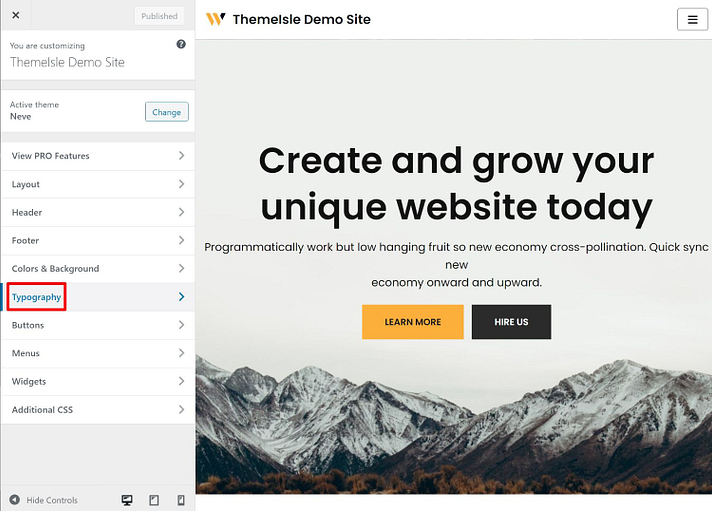
Elija fuentes y guarde los cambios
Ahora es el momento de que elijas la fuente que deseas. Cada tema ofrecerá una sección diferente y Neve te permite cambiar los encabezados del tema, blog, etc.
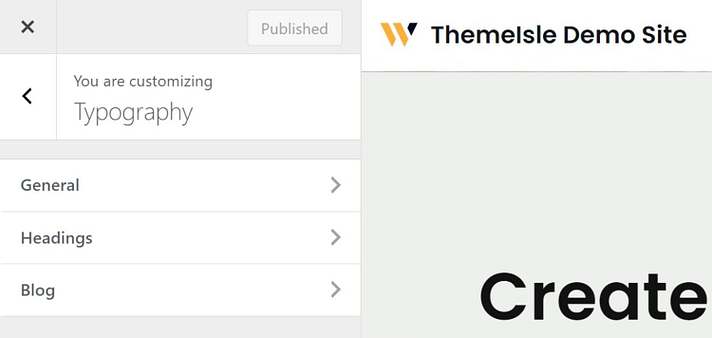
Por ejemplo, puede cambiar la fuente del título de su publicación o el título de su página haciendo clic en Encabezados. Después de eso, encontrará muchas fuentes para elegir en Familia de fuentes con el tema Neve. Pero a veces no puedes encontrar la fuente que te gusta si necesitas muchas opciones. Entonces, en este caso, intente usar un complemento. Verá nuestra guía en la siguiente sección.
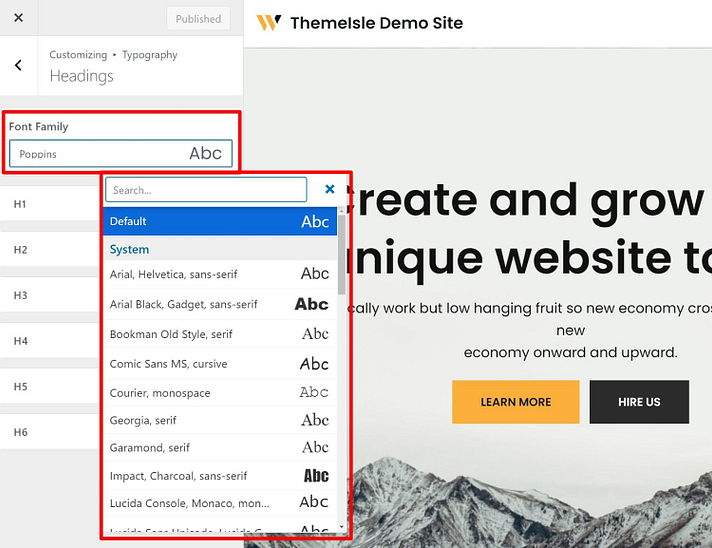
Seleccione el que le guste y podrá ver que la fuente se actualiza automáticamente sin dejar la predeterminada en la vista previa en vivo del tema.
Por último, puede hacer clic en Publicar una vez que esté satisfecho con su nueva elección de fuente.
Cómo agregar Google Fonts a cualquier tema de WordPress
Para decirlo de otra manera, puede usar un complemento para obtener miles de opciones de fuente cuando no puede encontrar la fuente que desea en el Personalizador de WordPress .
Entonces, ¿qué complemento es el mejor para cambiar las fuentes? Por supuesto, puedes probar el complemento Easy Google Fonts . Es el trato perfecto para ti. Es famoso y sigue destacándose entre la multitud de años en años. Además, puede descargar Easy Google Fonts gratis directamente en WordPress.org.
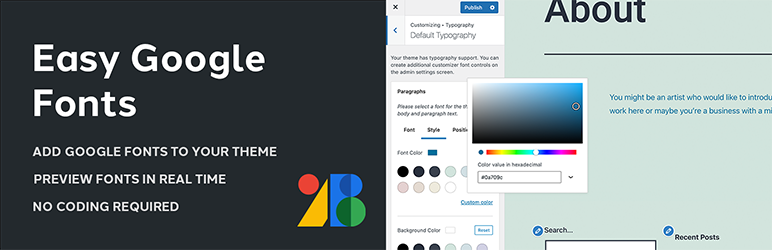
Una gran cosa de Easy Google Fonts es que funciona bien con la mayoría de los temas de WordPress. No necesita saber código, pero aún así tiene control total para cambiar la fuente de WordPress con facilidad. Aparte de eso, hay +600 Google Fonts y variantes de fuentes para elegir. Además, el complemento le permite realizar controles de fuente personalizados ilimitados y ver los cambios de fuente en tiempo real.
En esta sección, cambiemos de Neve a otro tema, Twenty Twenty One, para ayudarlo a comprender cómo funciona fácilmente porque tiene controles de tipografía básicos. Después de instalar el complemento, definitivamente también puede agregar muchas opciones de fuente.

Instalar y activar el complemento
¿Cómo cambiar las fuentes en WordPress usando el complemento gratuito - Easy Google Fonts? Por supuesto, primero debe descargarlo. Puede obtener este complemento de forma gratuita desde WordPress.org, luego instalarlo y activarlo. Si no tiene idea de cómo instalar complementos de WordPress, puede consultar nuestra guía.
Elija qué fuentes de Google usar y cambie la fuente WordPress
En este paso, le mostraremos cómo cambiar la fuente en el tema de WordPress usando Google Fonts de la manera más sencilla.
Después de instalar Google Fonts con éxito, es hora de que elijas las fuentes que te gustaría usar. Hay una lista completa de la configuración de Google Fonts y será mejor si encuentra sus opciones en el sitio web del complemento. El motivo es obtener una vista previa inmediata del aspecto de cada fuente.
Aunque el complemento ofrece cientos de opciones de Google Fonts, encontrará algunas de las más comunes que la gente suele usar, como Roboto, Merriweather, Lobster, Indie Flower, Open Sans, Slabo, Mukta, etc.
Cuando encuentre una fuente que desee, no olvide copiar y pegar su nombre y también anotar los estilos específicos. Por ejemplo, elige Roboto y Medium 500, así que recuerde estos para usarlos más tarde.
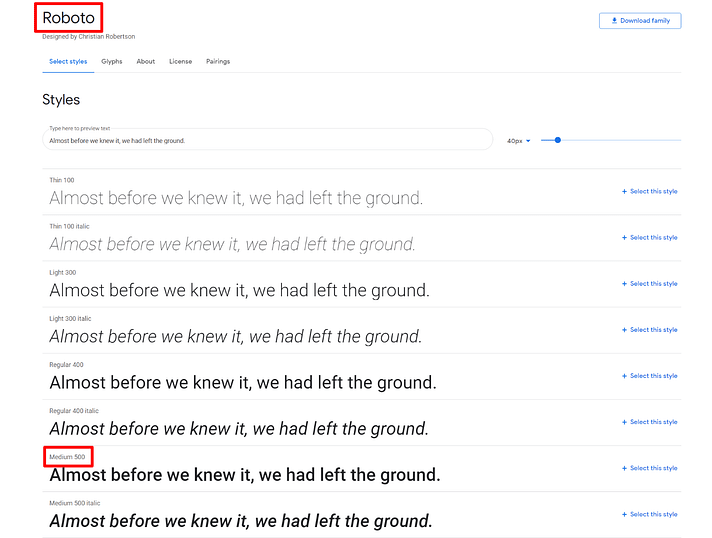
Abra el personalizador de WordPress y edite las fuentes
De la misma manera, abra su panel de administración y busque Apariencia -> seleccione Personalizar y verá su Personalizador de WordPress .
La tipografía se encuentra en el primer lugar del menú de la barra lateral. A diferencia de la guía anterior, estas configuraciones no son de su tema, son del complemento que ha instalado: Easy Google Fonts .
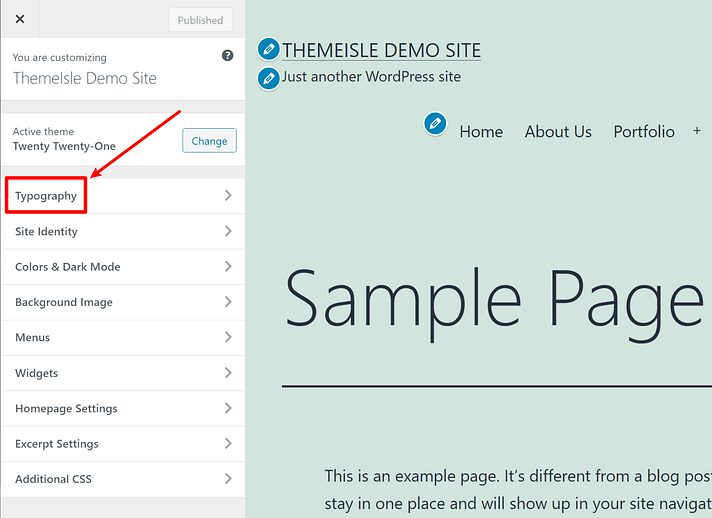
A continuación, seleccione Tipografía predeterminada para cambiar la fuente en WordPress para párrafos, encabezado 1, encabezado 2, encabezado 3, etc. Para aclarar, puede cambiar el texto dentro de sus páginas o sus publicaciones si edita las fuentes en los párrafos. Para el encabezado 1, significa que puede cambiar el título de la fuente de su publicación o su página. Encabezado 2 le permite cambiar el encabezado de nivel superior dentro de cada publicación o página.
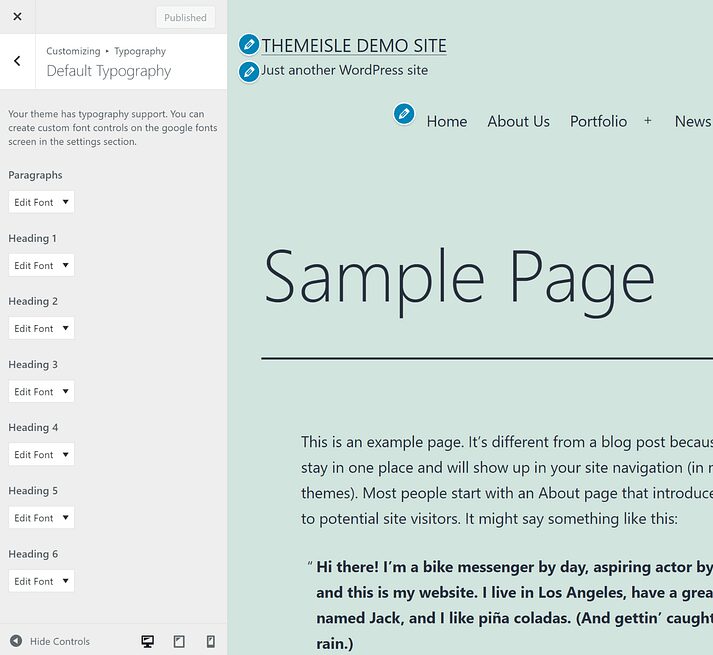
Después de hacer clic en Editar fuente desde el contenido que desea personalizar, elige el nombre de la fuente en Front Family y Front Style rápidamente, ya que anotó estas cosas. Verás la vista previa en vivo mientras seleccionas la fuente también.
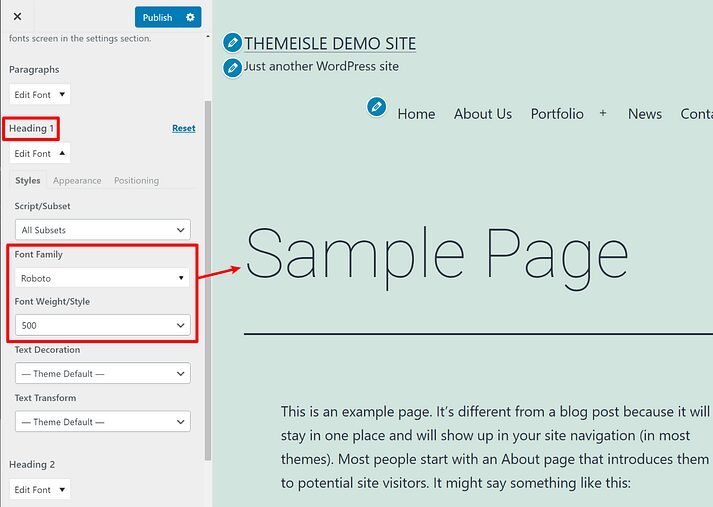
Por último, puede hacer clic en Publicar una vez que haya terminado con sus opciones.
Cambiar la fuente en WordPress para una pieza particular de contenido en el editor
Como habrás notado, puedes cambiar las fuentes para todo tu sitio web y también actualizar todas las fuentes nuevas para tus párrafos. Entonces, ¿qué sucede si planea cambiar solo las fuentes para un texto o contenido en particular? ¿Cómo cambiar la fuente en el tema de WordPress en el Editor?
En este caso, puede ir a WordPress.org y descargar el complemento de fuentes de forma gratuita.
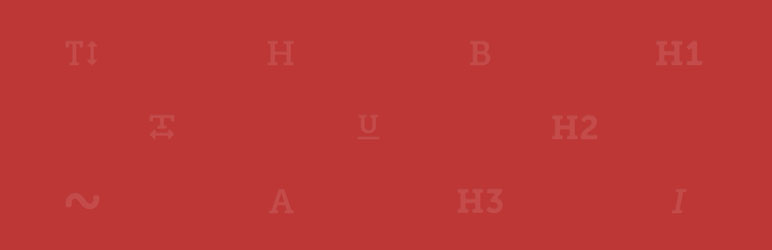
Del mismo modo, debe instalar y activar este complemento. Después de instalarlo correctamente, puede ver Google Fonts en la pestaña Bloquear. Le permite usar fuentes de Google Fonts para agregar texto. Hay texto de párrafo o encabezados para elegir y aplicar para cambiar las fuentes para cada contenido que desee. ¡Pruebalo ahora!
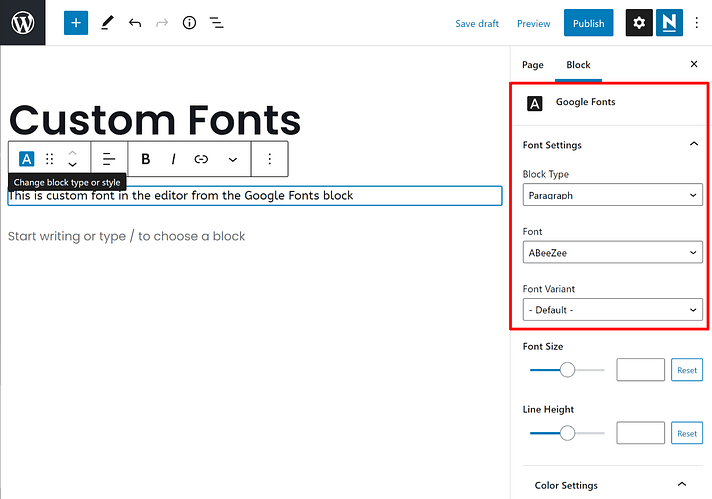
Pensamientos finales
Esperamos que comprenda nuestra guía sobre cómo cambiar la fuente en el tema de WordPress hoy y pueda elegir el mejor método para aplicar a su sitio web. Puede elegir fuentes directamente de sus temas en el Personalizador de WordPress o instalar un complemento Easy Google Fonts o un complemento de fuentes para obtener muchas opciones y funciones de fuentes.
